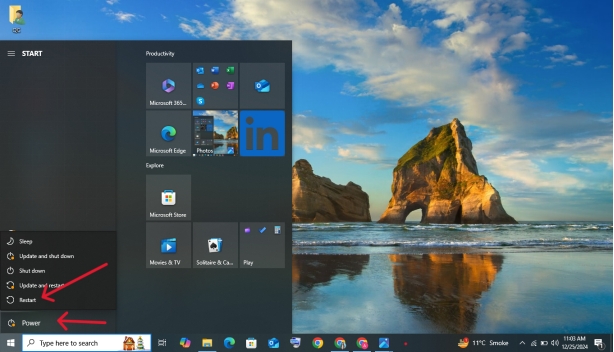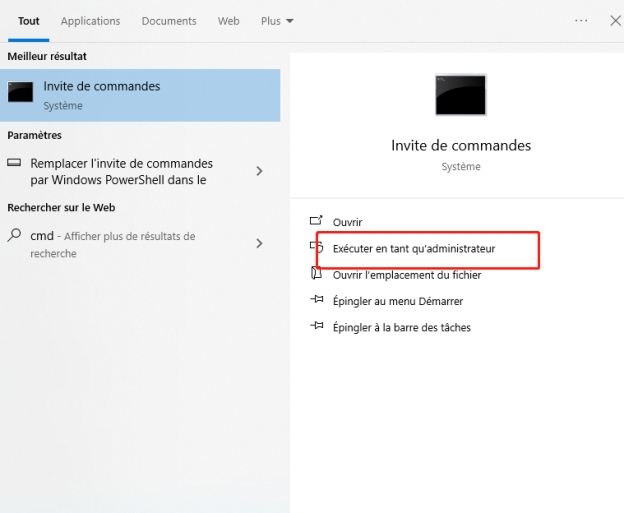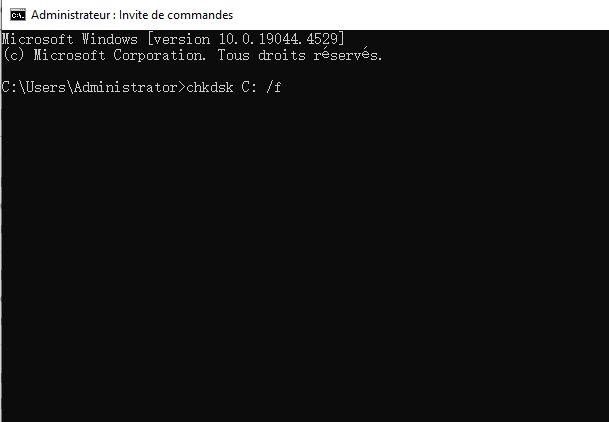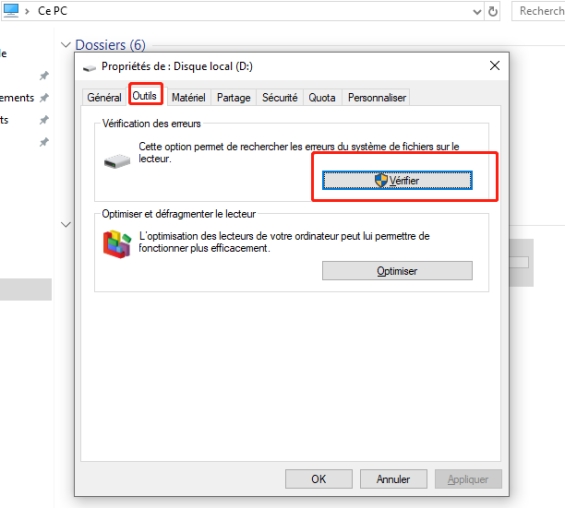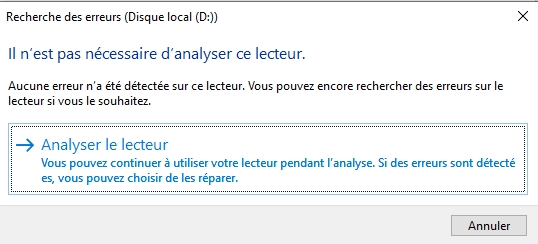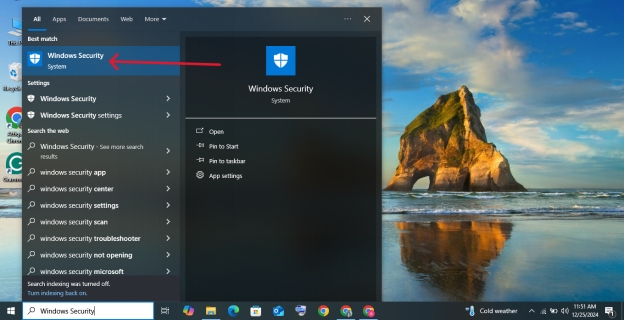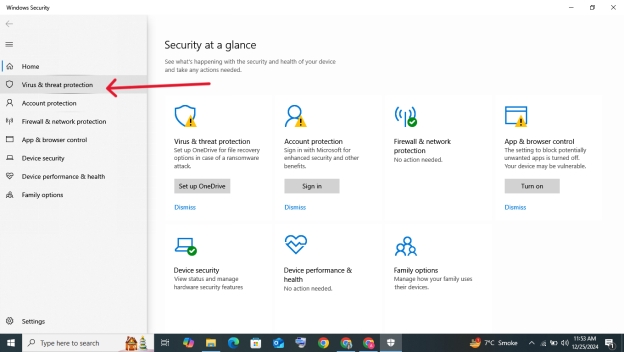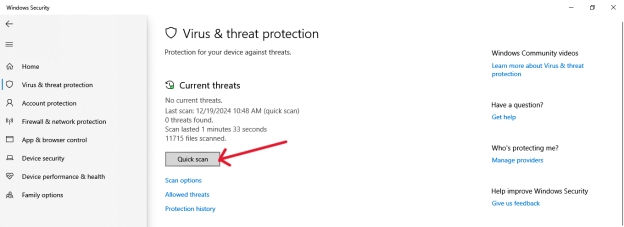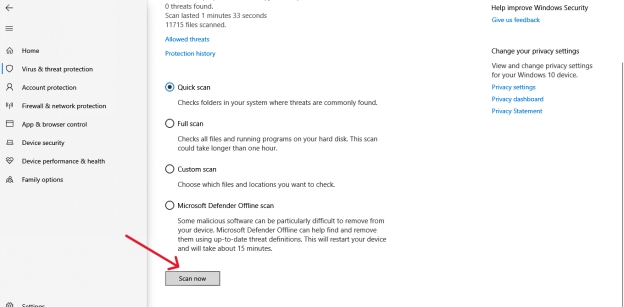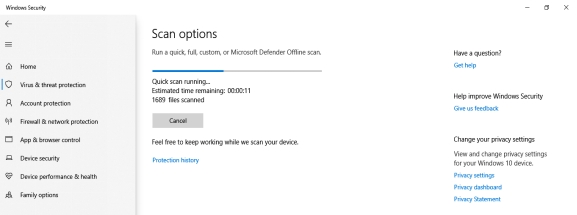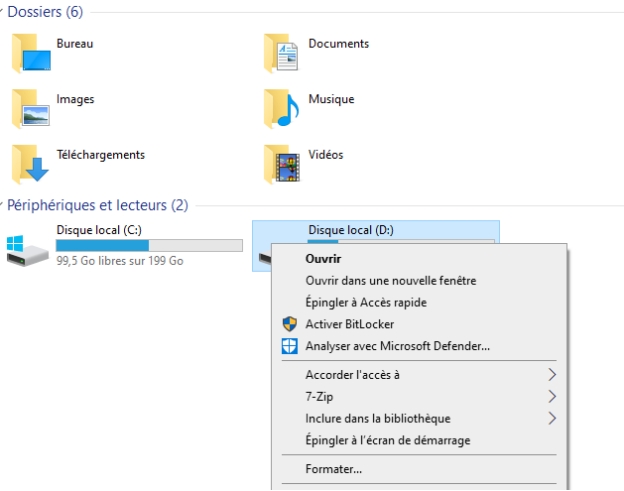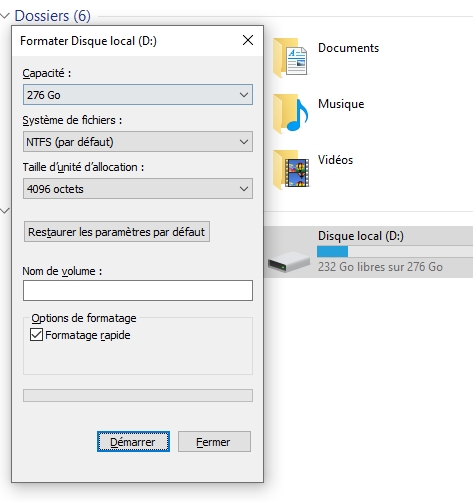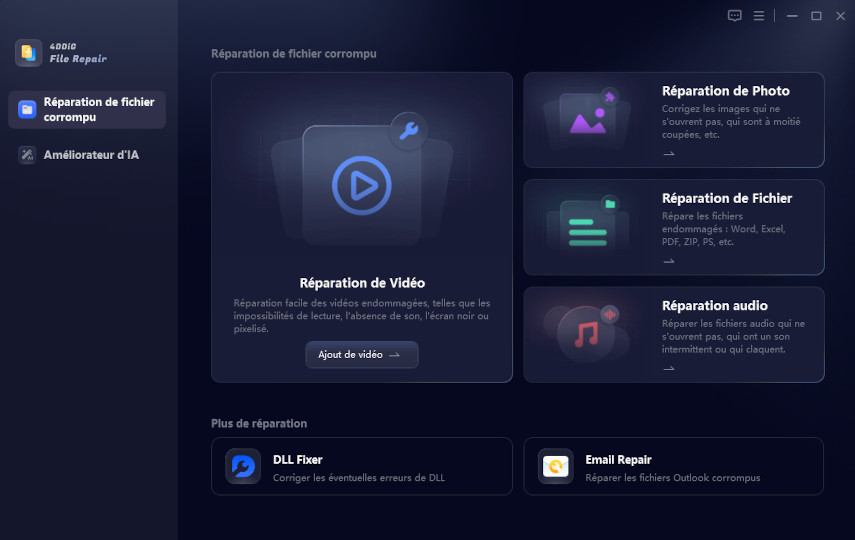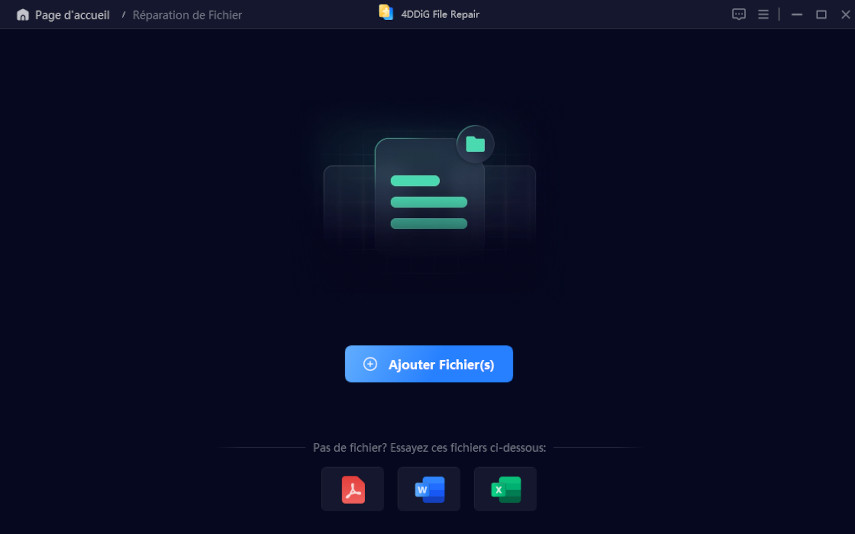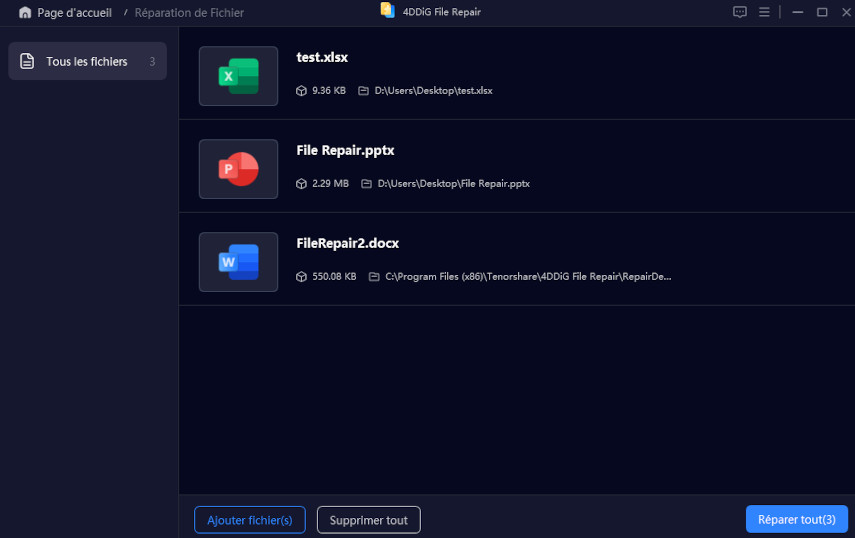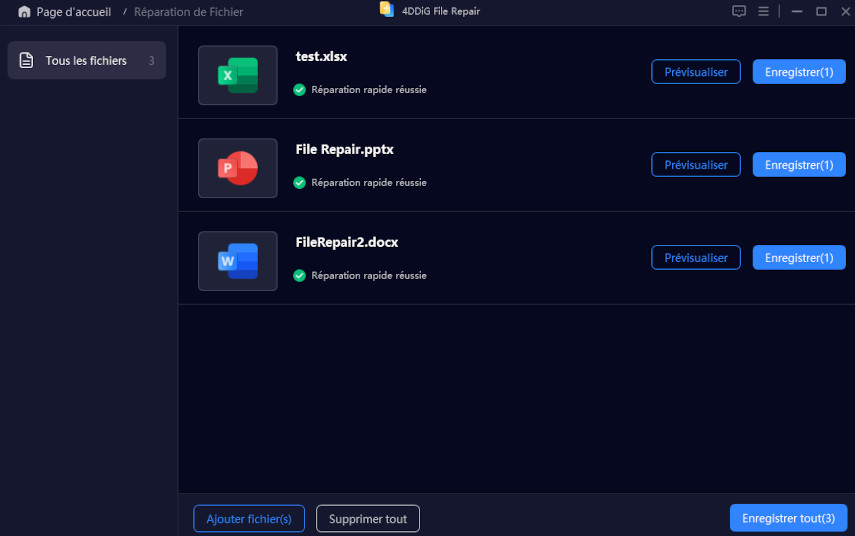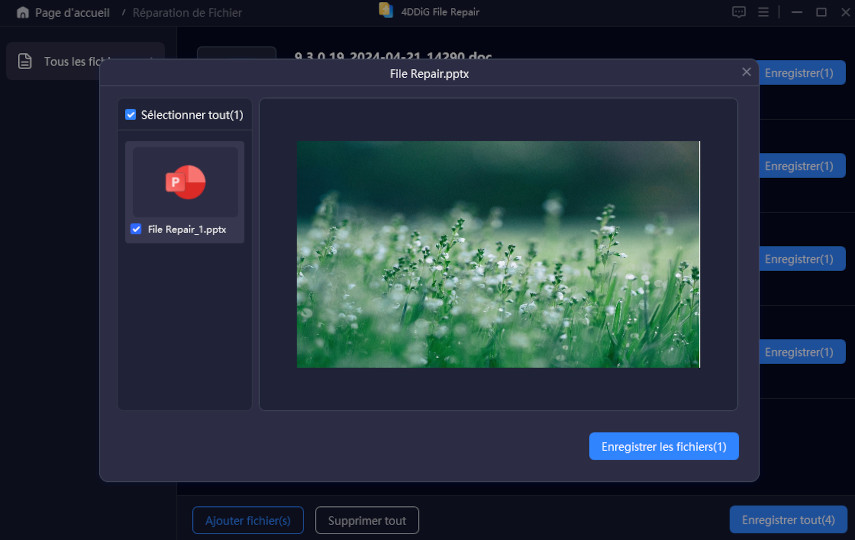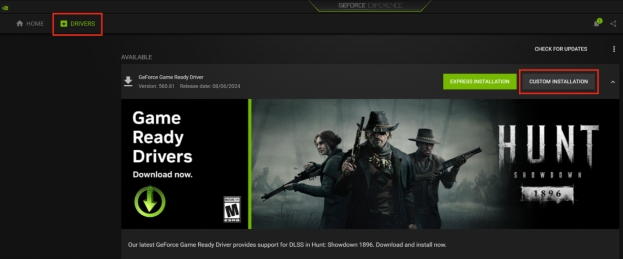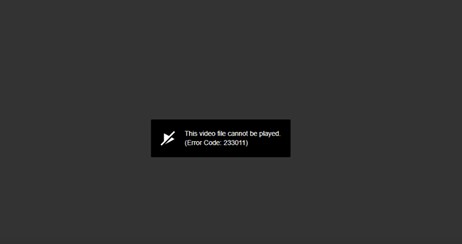Qu'est-ce que l'erreur 0x80070570 et comment peut-elle être corrigée ?
Avez-vous déjà rencontré l'erreur frustrante « Error 0x80070570 » en essayant de transférer des fichiers ou de mettre à jour votre système Windows ? Si c'est le cas, vous n'êtes certainement pas isolé. De nombreux utilisateurs sont confrontés à ce problème, notamment en cas de corruption de fichiers ou de transfert de données. Mais quelle est la cause exacte de cette erreur et comment pouvez-vous la résoudre ? Dans cet article, nous allons explorer les causes courantes du code d'erreur 0x80070570 et fournir des solutions pratiques pour le résoudre. En outre, nous présenterons 4DDiG File Repair, un moyen efficace de récupérer et de réparer les fichiers endommagés. Plongeons dans cet article et remettons vos fichiers en marche !
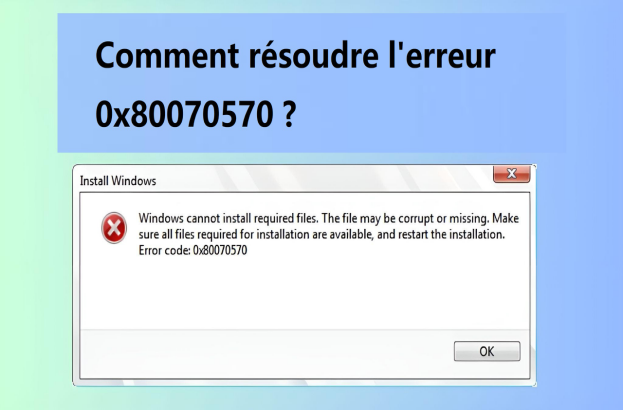
Comprendre l'erreur 0x80070570
L'erreur 0x80070570 est une erreur Windows courante qui apparaît souvent lorsqu'un utilisateur tente de copier, déplacer ou supprimer des fichiers. Cette erreur peut également apparaître lors des mises à jour Windows ou des opérations sur les fichiers système. Il peut également apparaître lorsque vous essayez d'accéder à des fichiers ou des dossiers sur votre PC ou sur des périphériques de stockage externes. Les utilisateurs voient souvent un message du type « Le fichier ou le répertoire est corrompu et illisible » ou simplement « Erreur 0x80070570 : le fichier n'est pas accessible », ce qui indique un problème sous-jacent avec les fichiers ou le périphérique de stockage.
Partie 1 : Causes courantes de l'erreur 0x80070570
Comprendre les causes de erreur 0x80070570 est la première étape vers une réparation. Voici certaines des causes les plus fréquentes de ce problème :
- Fichiers système corrompus: Les fichiers peuvent être corrompus au fil du temps en raison d'arrêts inappropriés, de conflits logiciels ou même de logiciels malveillants, entraînantle code d'erreur 0x80070570.
- Problèmes matériels: Un disque dur défaillant, en particulier un disque présentant des secteurs défectueux ou des dommages physiques, peut entraîner des erreurs telles que 0x80070570 wlors de l'accès ou du déplacement de fichiers.
- Infections par logiciels malveillants ou virus: Les logiciels malveillants peuvent corrompre les fichiers et les configurations du système, déclenchant des erreurs telles que erreur 0x80070570 vousopérations sur les fichiers en anneau.
- Formatage de disque défectueux: Un formatage incorrect des disques, en particulier des disques externes, peut entraînerou 0x80070570, car Windows pourrait ne pas être en mesure de reconnaître correctement le disque.
- Interférence antivirus: Certains programmes antivirus peuvent bloquer ou signaler par erreur des fichiers comme dangereux, empêchant les transferts de fichiers et provoquant le code d'erreur 0x80070570.
En gardant ces causes à l’esprit, examinons les solutions qui aideront à résoudre le problème.
Partie 2 : Solutions pour corriger l'erreur 0x80070570
Maintenant que vous comprenez les causes potentielles de erreur 0x80070570 explorons les solutions. Nous avons compilé une liste complète de méthodes, du dépannage de base aux techniques de réparation avancées.
Solution 1 : redémarrez votre système Windows
L'une des solutions les plus simples à résoudrex l'erreur 0x80070570 est pour redémarrer votre ordinateur. Un redémarrage peut éliminer les problèmes temporaires du système ou les conflits pouvant être à l'origine de l'erreur.
-
Fermez toutes les applications et tous les documents ouverts.le chapeau court.
-
Allez au Menu Démarrer, cliquez sur le Bouton d'alimentation, et sélectionnez Redémarrage.

-
Une fois le système redémarré, essayez d'accéder ou de déplacer à nouveau le fichier pour voir si l'erreur a été résolue.
Un simple redémarrage permet souvent de résoudre des problèmes mineurs, alors essayez-le avant de passer à des solutions plus complexes.
Solution 2 : déplacez vos fichiers vers un autre dossier
Parfois, erreur 0x80070570occurs en raison de problèmes avec le dossier spécifique dans lequel vos fichiers sont stockés. Il se peut que le dossier soit corrompu ou présente certains problèmes de système de fichiers. Pour tester cette théorie, essayez de déplacer le fichier vers un autre dossier ou répertoire.
-
Faites un clic droit sur le fichier vous essayez de déplacer ou de copier.
Sélectionner Couper ou Copie.
Accédez à un autre dossier ou répertoire sur votre système.
-
Faites un clic droit et sélectionnez Coller pour transférer le fichier vers le nouvel emplacement.
-
Essayez d'accéder au fichier dans le nouvel emplacement pour vérifier si le problème est résolu.
Cette étape simple peut contourner tout problème spécifique au dossier qui pourrait en être la cause.d'erreur 0x80070570.
Solution 3 : exécutez l'outil CHKDSK
CHKDSK (Check Disk) est un outil plus avancé qui vérifie votre disque dur pour détecter des problèmes tels que des secteurs défectueux et une corruption du système de fichiers. C'est un moyen efficace de corriger l'erreur 0x80070570 si le problèmem est lié au disque.
-
Lancez l'Invite de commandes en mode administrateur en recherchant "cmd" dans la barre de recherche Windows, en faisant un clic droit dessus, puis en choisissant "Exécuter en tant qu'administrateur".

-
Taper chkdsk C : /f et appuyez sur Entrée (remplacer C : avec la lettre du lecteur sur lequel Windows est installé).

-
Autorisez l'outil à analyser votre lecteur à la recherche d'erreurs et à les corriger automatiquement.
-
Redémarrez votre ordinateur une fois le processus terminé et vérifiez si l'erreur est résolue.
Ce processus peut prendre un certain temps, en fonction de la taille du disque et du nombre d'erreurs à corriger.
Solution 4 : désactiver temporairement le logiciel antivirus
Dans de rares occasions, votre logiciel antivirus peut signaler par erreur certains fichiers comme menaces, vous empêchant de les déplacer ou d'y accéder. Pour tester cette théorie, désactivez temporairement votre antivirus et réessayez l'opération.
-
Ouvrez votre logiciel antivirus et trouvez l’option pour le désactiver.
-
Sélectionner Désactiver la protection (notez que la formulation varie en fonction de votre logiciel antivirus).
-
Essayez d'accéder ou de transférer le fichier à l'origine de l'erreur.
-
Si le fichier s'ouvre ou se déplace avec succès, vous devrez peut-être le mettre sur liste blanche ou l'ajouter comme exception dans vos paramètres antivirus avant de réactiver la protection.
Solution 5 : Analyser et réparer les défaillances du disque
Une autre cause possible de le code d'erreur 0x80070570 est une corruption de disque ou des secteurs défectueux. Vous pouvez utiliser la vérification des erreurs de disque intégrée à Windows pourol pour analyser votre disque dur à la recherche de problèmes.
-
Ouvrir Ce PC et cliquez avec le bouton droit sur le lecteur sur lequel l'erreur se produit. Sélectionner Propriétés dans le menu contextuel.
-
Allez au Outils onglet et cliquez sur Vérifier sous la section Vérification des erreurs.

-
Windows analysera et réparera le disque, en essayant de résoudre tout problème.

-
Une fois le processus de réparation terminé, cliquez sur le bouton « Fermer » et essayez à nouveau d'accéder au fichier.
Cet outil peut aider à identifier et à résoudre les erreurs de disque mineures susceptibles d'être à l'origine du problème.
Solution 6 : utiliser la réparation du démarrage de Windows
Si aucune des méthodes ci-dessus ne fonctionne, vous êtes peut-être confronté à un problème système plus profond. Windows Startup Repair est un outil intégré qui peut aider à diagnostiquer et à résoudre les problèmes liés au démarrage de Windows, qui peuvent provoquer des erreurs telles que 0x80070570.
-
Redémarrez votre PC en appuyant sur F8 avant que Windows ne démarre.
-
Sélectionner Réparez votre ordinateur dans le menu des options de démarrage.
-
Choisir Réparation de démarrage et suivez les instructions à l'écran.
-
Laissez Windows résoudre automatiquement tous les problèmes de démarrage.
Redémarrez votre ordinateur pour voir si l'erreur persiste.
Cet outil peut aider à résoudre les problèmes liés aux fichiers système pouvant être à l'origine du code d'erreur 0x80070570.
Solution 7 : exécutez une analyse antivirus
Une infection par un virus ou un logiciel malveillant pourrait facilement en être la cause.d'erreur 0x80070570. L'exécution d'une analyse complète du système avec votre logiciel antivirus vous aidera à dDétectez et supprimez toutes les menaces qui pourraient endommager vos fichiers.
-
Ouvrir Sécurité Windows en cliquant sur le menu Démarrer et en tapant « Sécurité Windows ».

-
Appuyez sur "Protection contre les virus et les menaces" pour continuer.

-
Cliquez sur Analyse rapide. Il va ouvrir Options de numérisation

-
Sélectionner Analyse rapide ou Analyse complète (pour une vérification plus approfondie) et cliquez sur Scannez maintenant.

-
Attendez la fin de l'analyse. Si des menaces sont détectées, suivez les instructions à l'écran pour les mettre en quarantaine ou les supprimer.

Cette méthode est efficace lorsque vous soupçonnez qu'un logiciel malveillant est à l'origine d'une corruption de fichiers.
Solution 8 : exécutez le vérificateur de fichiers système (SFC)
Pour réparer les fichiers système corrompus ou manquants qui pourraient être à l'origine erreur 0x80070570, utilisez le Vérificateur de fichiers système (SFC) outil. L'outil effectue une analyse du système afin d'identifier et de réparer les violations d'intégrité.
Ouvrez le Invite de commande en tant qu'Administrateur.
Taper sfc/scannow et appuyez sur Entrée.
-
Patientez jusqu'à la fin de l'analyse (cela peut durer un moment).
-
Si des anomalies sont détectées, l'outil procédera à leur réparation. Une fois fini, relancez votre ordinateur.
Solution 9 : Formater le disque externe
Si aucune des méthodes précédentes ne fonctionne, le formatage du disque sur lequel l'erreur se produit peut être nécessaire en dernier recours..
Cette étape effacera toutes les données du disque, alors assurez-vous de sauvegarder tous les fichiers importants avant de continuer.
-
Ouvrir Ce PC, faites un clic droit sur le lecteur problématique et choisissez Format.

-
Sélectionnez le système de fichiers souhaité (NTFS est généralement recommandé pour Windows).
-
Cliquez Commencer pour commencer le processus de formatage.

-
Une fois le formatage terminé, essayez à nouveau de transférer ou d'accéder au fichier.
Cette méthode ne doit être utilisée que si vous avez épuisé toutes les autres options et devez résoudre la corruption du système de fichiers.
Si vous souhaitez en savoir plus sur le formatage d'un disque dur, vous pouvez lire cet article : 3 façons de formater un disque dur externe Seagate pour Windows 11/Mac
Partie 3: Réparer les fichiers endommagés avec 4DDiG File Repair
Lorsqu’il s’agit de l’erreur 0x80070570, la cause première est souvent une corruption de fichier. Dans les cas où des fichiers système essentiels ou des documents personnels deviennent illisibles, les correctifs standard peuvent ne pas suffire. C'est là qu'intervient 4DDiG File Repair. Cet outil est capable de réparer une variété de types de fichiers, ce qui peut restaurer les fonctionnalités et permettre aux opérations de se terminer sans erreurs.
Pourquoi utiliser 4DDiG File Repair?
4DDiG File Repair se distingue par sa capacité à résoudre un large éventail de problèmes de corruption de fichiers. Que ces fichiers aient été endommagés en raison d'arrêts inattendus du système, d'attaques de virus ou de dysfonctionnements logiciels, 4DDiG dispose de la technologie nécessaire pour les récupérer et les réparer efficacement. Cette fonctionnalité est cruciale lorsqu'il s'agit du code d'erreur 0x80070570, car elle est fréquemment liée à des problèmes d'intégrité des fichiers.
4DDiG File Repair est conçu pour gérer les fichiers corrompus sans effort. Cet outil simplifie le processus de réparation, vous permettant de réparer les fichiers corrompus rapidement et efficacement. Voici comment vous pouvez l’utiliser :
-
Lancez et sélectionnez : Ouvrez 4DDiG File Repair, sélectionnez "Réparation de fichiers" dans le menu principal pour cibler efficacement les problèmes de corruption de fichiers.
TÉLÉCHARGERTéléchargement Sécurisé
TÉLÉCHARGERTéléchargement Sécurisé

-
Télécharger des fichiers : Cliquez sur "Ajouter des fichiers" pour télécharger les fichiers corrompus susceptibles de provoquer l'erreur 0x80070570. 4DDiG prend en charge des formats tels que PDF, PSD, AI, etc.

-
Réparation: Cliquez sur "Réparer tout" pour lancer le processus de réparation automatique. Le logiciel analysera et corrigera les erreurs dans les fichiers.

-
Aperçu : Une fois réparé, utilisez le bouton "Prévisualiser" pour vérifier la première page de chaque fichier afin de vous assurer que tous les problèmes sont résolus.

-
Sauvegarder: Cliquez sur "Enregistrer" ou "Enregistrer tout" pour stocker les fichiers réparés dans un emplacement choisi sur votre ordinateur, en remplaçant les versions corrompues pour éviter des erreurs récurrentes.

En suivant ces étapes, vous pouvez résoudre efficacement l'erreur 0x80070570 avec 4DDiG File Repair, en garantissant que vos fichiers sont utilisables et que votre système reste stable.
Conclusion
L'erreur 0x80070570 peut perturber vos tâches quotidiennes, mais avec la bonne approche, elle est entièrement réparable. Cet article a couvert les causes et les solutions du code d'erreur 0x80070570, des étapes de dépannage de base aux méthodes de réparation avancées. Si vous avez affaire à des fichiers corrompus, utilisez un outil comme 4DDiG File Repair peut fournir une solution fiable et efficace. Ne laissez pas l'erreur 0x80070570 vous retenir : agissez dès aujourd'hui et restaurez les performances optimales de votre système.
Erreur de lecture vidéo 0xc00d36e5 dans Windows? 5 solutions!
Articles Liés
- Accueil >>
- Problèmes liés aux fichiers >>
- Qu'est-ce que l'erreur 0x80070570 et comment peut-elle être corrigée ?